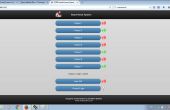Stap 4: Project step2: IR robot code uploaden en spelen
Hij is de code voor IR robot:
Typ uw 5 s knopcode in als anders als-instructie in de balg code. De getoonde waarde is mijn externe waarde.
5 knop gebruiken om te bepalen van de robot vooruit, omgekeerde, links rechts en stoppen
#include < IRremote.h >
int RECV_PIN = 11;
int statusled = 13;
IRrecv irrecv(RECV_PIN);
decode_results resultaten;
VOID Setup
{
irrecv.enableIRIn();
pinMode(statusled,OUTPUT);
pinMode(7,OUTPUT);
pinMode(6,OUTPUT);
pinMode(5,OUTPUT);
pinMode(4,OUTPUT);
digitalWrite(statusled,LOW);
}
void loop {}
Als (irrecv.decode (& resultaten)) {}
digitalWrite(statusled,HIGH);
irrecv.resume();
Als (results.value == 0 xFF50AF) {/ / type van uw externe voorwaartse robot controle knop hex waarde onderstreepte gebied.
digitalWrite(7,HIGH);
digitalWrite(6,LOW);
digitalWrite(5,HIGH);
digitalWrite(4,LOW);
} else if (results.value == 0 xFF30CF) {/ / type van uw externe links robot controle knop hex waarde onderstreepte gebied.
digitalWrite(7,HIGH);
digitalWrite(6,LOW);
digitalWrite(5,LOW);
digitalWrite(4,LOW);
}
else if (results.value == 0 xFFB04F) {/ / type van uw externe juiste robot controle knop hex waarde onderstreepte gebied.
digitalWrite(7,LOW);
digitalWrite(6,LOW);
digitalWrite(5,HIGH);
digitalWrite(4,LOW);
} else if (results.value == 0 xFFD02F) {/ / type van uw externe neerwaarts robot controle knop hex waarde onderstreepte gebied.
digitalWrite(7,LOW);
digitalWrite(6,HIGH);
digitalWrite(5,LOW);
digitalWrite(4,HIGH);
} else if (results.value == 0 xFF9867) {/ / type van uw externe stop robot controle knop hex waarde onderstreepte gebied.
digitalWrite(7,LOW);
digitalWrite(6,LOW);
digitalWrite(5,LOW);
digitalWrite(4,LOW);
}
}
}
Dat het, zodra u het uploaden bent u klaar om te gaan verbinden de robot met batterij en spelen. Ik hoop dat u allen als mijn project
Ik dank u allen